笔记本电脑黑屏的原因是什么?如何诊断和修复?
- 电脑技巧
- 2025-04-02
- 4
- 更新:2025-03-27 01:39:48
笔记本电脑在我们的日常生活中发挥着至关重要的作用,无论是在工作、学习还是娱乐方面,都已经成为不可或缺的工具。但不时地,一些技术问题可能会突然出现,其中最常见的问题之一就是笔记本电脑黑屏。本文将深入探讨笔记本电脑黑屏的可能原因,并提供诊断和修复这些问题的方法。
笔记本电脑黑屏的原因分析
笔记本电脑黑屏可能是由软件问题或硬件故障引起的,而在开始诊断之前,我们需要了解一些可能的原因。
软件问题
1.操作系统故障:系统文件损坏或更新出错可能导致启动失败,甚至出现黑屏现象。
2.病毒或恶意软件:计算机病毒或恶意软件的感染可能会破坏系统文件,导致电脑无法正常启动。
3.驱动程序问题:过时或者不兼容的驱动程序可能会引起显示问题,导致屏幕黑屏。
4.软件冲突:安装不当或同时运行冲突软件可能导致系统不稳定,从而导致黑屏。
硬件问题
1.显示器故障:液晶屏本身的问题,比如背光灯损坏,是导致黑屏的一个直接原因。
2.连接线接触不良:连接显示屏与主板的线缆如果松动或损坏也会导致黑屏。
3.显卡问题:无论是集成显卡还是独立显卡,显卡硬件故障都可能导致黑屏。
4.内外部电源问题:电源适配器故障或电池耗尽也会导致电脑无法正常启动,进而出现黑屏。

笔记本电脑黑屏的诊断步骤
在开始修复之前,我们需要对笔记本进行精准诊断,以确定问题所在。
检查电源
确认电源适配器及电池是否正常工作。尝试更换电源适配器或充电电池,并观察电脑是否可以正常启动。
启动到安全模式
如果电脑可以开机,尝试启动到安全模式,这是一个没有加载多余驱动和服务的最小化系统环境,有助于判断问题是否由软件引起。
检查显示器和连接线
在确保电脑开机后,检查外接显示器是否正常工作。如果外接显示器工作正常,则可能是笔记本内置显示器损坏或连接线问题。
检测硬件
使用硬件检测工具软件,比如HWMonitor,检查硬件状态,特别是显卡和主板。如果工具显示硬件异常,可能需要专业人员进一步检查。

笔记本电脑黑屏的修复方法
根据诊断结果,我们可以采取相应的修复措施。
修复软件问题
1.修复操作系统:使用系统安装盘或恢复盘尝试修复操作系统。
2.安装杀毒软件:进行全面的病毒扫描并移除发现的任何恶意软件。
3.更新驱动程序:通过设备管理器或制造商提供的硬件支持页更新驱动程序。
4.检查软件兼容性:卸载或重新配置冲突软件。
修复硬件问题
1.更换或修理连接线:如果确认是连接线问题,更换损坏的连接线。
2.维修或更换电源适配器:如果适配器损坏,需要购买新的适配器。
3.修复或更换显示器:如果确定是屏幕问题,请联系制造商进行修理或更换。
4.专业硬件维修:对于显卡或主板问题,建议寻求专业维修服务。
在进行任何硬件维修前,请确保电脑已经彻底断电,并卸下电池,以避免意外电击或损坏。
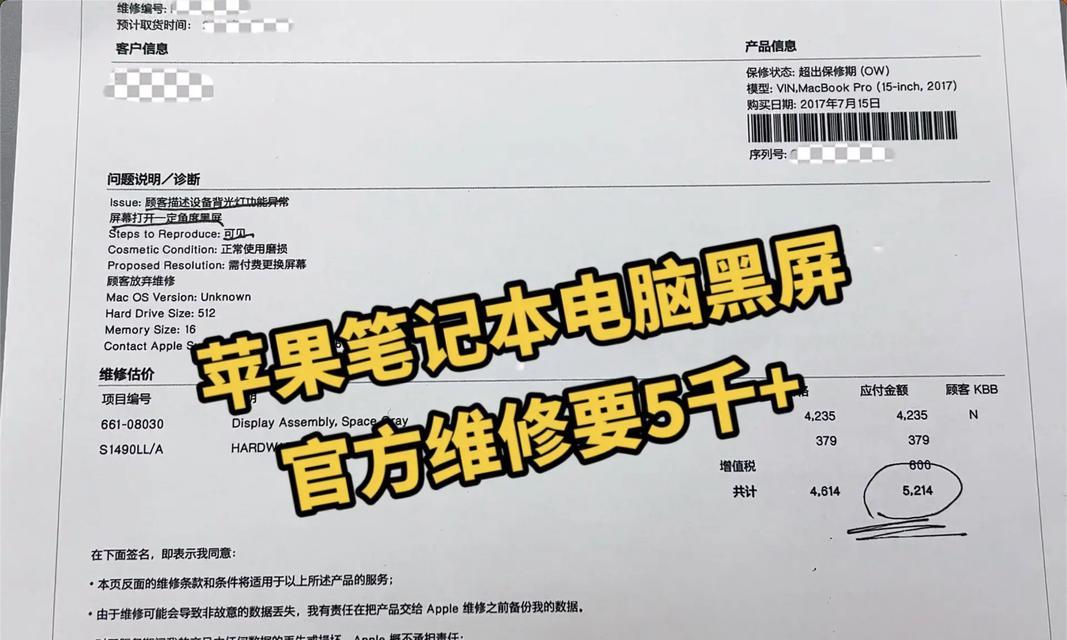
综上所述
笔记本电脑黑屏是一个复杂的问题,涉及软件和硬件多个方面。通过上述诊断和修复方法,我们可以有效地定位问题并采取相应措施解决问题。值得注意的是,一些严重的硬件问题可能需要制造商的官方服务支持。在处理硬件故障时要小心谨慎,并考虑在专业人员的帮助下进行。记住,定期维护你的设备,可以预减黑屏等故障的发生。











